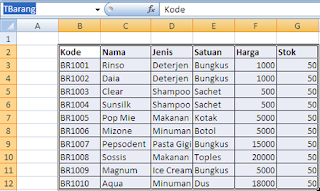berbagi ilmu Komputer, dan pererat silaturahim...◦°˚˚˚°◦Verychenko-twenty-one ◦°˚˚˚°◦
Selasa, 28 Agustus 2012
Duo Pemain Milan Siap Comeback
Massimiliano Allegri beruntung dengan kesembuhan kedua pemain seniornya, Philippe Mexes dan Massimo Ambrosini. Dua pemain tersebut telah kembali dalam pelatihan Milan untuk siap bertandang ke Bologna.
Bek asal Prancis dan gelandang berpengalaman asal Italia ini merasa tak sabar ingin segera merumput kembali bersama rekannya. Melihat kekalahan dalam laga perdana mereka saat bermain di rumah sendiri, tentu menjadi pemicu semangat untuk segera meraih kemenangan.
AC Milan mengumumkan di website resmi mereka, bahwa Mexes dan Ambrosini ikut tampil dalam sesi pelatihan reguler di hari Senin. Kubu Rossoneri berharap bahwa mereka akan tersedia untuk pertandingan hari Sabtu mendatang.
Dalam laga kedua nanti, Milan akan melakukan jasanya tanpa Robinho. Walaupun tanpa penyerang andalannya, Allegeri berharap timnya tetap tampil ngotot demi meraih kemenangan dari Bologna.
Kembalinya Kaka ke Milan Terancam Gagal
Kembalinya Ricardo Kaka ke AC Milan terancam gagal. Salah satu masalah yang menghambat kepindahan gelandang Real Madrid itu ke San Siro adalah masalah pajak.
Baru-baru ini Milan mendapat kabar baik dari Real madrid soal target transfer mereka, Kaka. Karena tak sabar ingin melepasnya, Madrid bersedia menerima tawaran di bawah harga yang mereka patok sebelumnya, 25 juta euro atau 297 miliar rupiah.
Mendengar kabar itu, wakil Presiden Milan, Adriano Galliani, buru-buru merencanakan perjalanan ke Spanyo untuk membicarakan transfer Kaka. Rencana itupun semakin disegerakan usai Milan tumbang 0-1 dari Sampdoria, Minggu (26/8). Namun, disaat-saat akhir Galliani tiba-tiba menundanya.
Dari laporan Gazzetta dello Sport, Galliani menangguhkan perjalanannya ke Spanyol karena mendapat masukan dari sisi finansial mengenai transfer Kaka. Isi masukan itu adalah transfer Kaka bermasalah karena ada perbedaan aturan pajak antara Serie A dan La Liga. Jika dilanjutkan, ada besar kemungkinan transfer itu akan merugikan Milan.
Milan sendiri dilaporkan telah mengirim konsultan transfer yang biasa mereka pakai, Ernesto Bronzetti, ke Madrid untuk menjajaki transfer Kaka. Namun, semuanya kembali mengambang. Tak jelas apakah Milan masih mau berusaha mendatangkan Kaka atau tidak.
Kamis, 09 Agustus 2012
Aplikasi Pengolahan Citra (Video) Multimedia
Citra adalah menurut kamus
Webster, adalah suatu representasi, kemiripan, atau imitasi dari suatu
objek atau benda. Citra istilah lain untuk gambar sebagai salah satu
komponen multimedia memegang peranan sangat sebagai informasi visual.
Citra mempunyai karakteristik yang tidak dimiliki oleh data teks,yaitu
citra karya dalam informasi.
Citra terbagi menjadi :
1. Citra diam, adalah citra tunggal yang tidak bergerak
2. Citra bergerak adalah rangkaian citra diam yang ditampilkan secara beruntun sehingga memberi kesan pada mata kita sebagai gambar yang bergerak.
Di dalam bidang komputer ada 3 bidang studi yang berkaitan dengan citra,namun tujuannnya ketiganya berbeda,yaitu :
1. Grafik komputer (computer graphics)
Bertujuan mengasilkan citra(lebih tepat disebut grafik) dengan primitif-primitif geometri seperti garis,lingkaran,dsb. Primitif-primitif tersebut memerlukan data deskriptif untuk melukiskan ke dalam gambar.
2. Pengolahan citra (image processing).
Yaitu bertujuan untuk memperbaiki kualitas citra agar lebih mudah diintepretasikan oleh manusia atau mesin(dalam hal ini komputer). Teknik-teknik pengolahan citra mentransformasikan citra menjadi citra lain. Jadi,masukkannya adalah citra dan keluarannya juga citra namun mempunyai kualitas yang lebih baik.
3. Pengenalan pola (pattern recognition/image intepretation)
Mengelompokkan data numerik dan simbolik secara otomatis oleh mesin(dalam hal ini komputer. Tujuan pengelompokkan adalah untuk mengenali suatu objek didalam citra, Seperti halnya manusia yang memiliki kemampuan untuk mengenali objek yang satu dengan yang lainnya,komputer diharapkan juga dapat memiliki kemampuan seperti ini.
Data atau informasi tidak hanya disajikan dalam bentuk teks,tetapi juga dapat berupa animasi,gambar,audio dan video.Keempat macam data atau informasi ini sering disebut dengan multimedia sehingga pengguna dapat bernavigasi,berinteraksi,berkarya,dan berkomunikasi. Multimedia sering digunakan dalam dunia tekhnologi dan hiburan. Pengolahan citra mempunyai aplikasi yang sangat luas dalam berbagai bidang kehidupan kita antara lain : dalam bidang Teknologi dan Hiburan,yaitu Pemampatan/Kompresi Video
Pengertian Video
Video adalah teknologi untuk menangkap, merekam, memproses, mentransmisikan dan menata ulang gambar bergerak. Biasanya menggunakan film seluloid, sinyal elektronik, atau media digital. Video digital pada dasarnya tersusun atas serangkaian frame yang ditampilkan dengan kecepatan tertentu (frame / detik). Jika laju frame cukup tinggi, maka mata manusia melihatnya sebagai rangkaian yang kontinu sehingga tercipta ilusi gerak yang halus, semakin besar nilai frame rate maka akan semakin halus pergerakan yang ditampilkan.. Setiap frame merupakan gambar/ citra digital.
Untuk mendigitalkan dan menyimpan klip video full-motion selama 10 menit ke dalam komputer, Anda harus mentransfer data dalam jumlah banyak dalam waktu yang singkat. Untuk mereproduksi satu frame dari komponen video digital 24 bit, diperlukan data komputer hamper 1 MB; video tidak terkompresi dengan layar pernuh selama 30 detik akan memenuhi harddisk bermuatan gigabyte. Video dengan ukuran penuh akan dan full motion memerlukan komputer yang dapat mengirimkan data kurang lebih 30 MB per detik. Kemacetan Teknologi yang besar dapat diatasi menggunakan skema kompresi video digital atau codec (coder/decoder).
Kompresi video adalah adalah salah satu bentuk kompresi data yang bertujuan untuk mengecilkan ukuran file audio/video. Di dalam video ada 2 hal yang dapat dikompresi yaitu frame(image) dan audionya. Proses kompresi file menyebabkan kualitas dari file video tersebut mengalami penurunan kualitas di berbagai frame yang ada, seperti timbulnya noise pada bagian bagian tertentu, frame yang hilang dan juga kualitas warna gambar yang berbeda dengan versi asli nya, hal itu disebabkan karena adanya perubahan data ataupun data yang hilang karena proses kompresi data yang dilakukan pada file yang asli.
Tujuan dari pemampatan/kompresi video yakni :
1. Minimisasi bit rate dalam penyajian digital sinyal video
2. Memelihara tingkat kualitas sinyal yang dikehendaki
3. Meminimalkan kompleksitas codec (coder dan decoder-penyandi dan pengurai)
4. Kandungan delay atau penundaan.
Citra terbagi menjadi :
1. Citra diam, adalah citra tunggal yang tidak bergerak
2. Citra bergerak adalah rangkaian citra diam yang ditampilkan secara beruntun sehingga memberi kesan pada mata kita sebagai gambar yang bergerak.
Di dalam bidang komputer ada 3 bidang studi yang berkaitan dengan citra,namun tujuannnya ketiganya berbeda,yaitu :
1. Grafik komputer (computer graphics)
Bertujuan mengasilkan citra(lebih tepat disebut grafik) dengan primitif-primitif geometri seperti garis,lingkaran,dsb. Primitif-primitif tersebut memerlukan data deskriptif untuk melukiskan ke dalam gambar.
2. Pengolahan citra (image processing).
Yaitu bertujuan untuk memperbaiki kualitas citra agar lebih mudah diintepretasikan oleh manusia atau mesin(dalam hal ini komputer). Teknik-teknik pengolahan citra mentransformasikan citra menjadi citra lain. Jadi,masukkannya adalah citra dan keluarannya juga citra namun mempunyai kualitas yang lebih baik.
3. Pengenalan pola (pattern recognition/image intepretation)
Mengelompokkan data numerik dan simbolik secara otomatis oleh mesin(dalam hal ini komputer. Tujuan pengelompokkan adalah untuk mengenali suatu objek didalam citra, Seperti halnya manusia yang memiliki kemampuan untuk mengenali objek yang satu dengan yang lainnya,komputer diharapkan juga dapat memiliki kemampuan seperti ini.
Data atau informasi tidak hanya disajikan dalam bentuk teks,tetapi juga dapat berupa animasi,gambar,audio dan video.Keempat macam data atau informasi ini sering disebut dengan multimedia sehingga pengguna dapat bernavigasi,berinteraksi,berkarya,dan berkomunikasi. Multimedia sering digunakan dalam dunia tekhnologi dan hiburan. Pengolahan citra mempunyai aplikasi yang sangat luas dalam berbagai bidang kehidupan kita antara lain : dalam bidang Teknologi dan Hiburan,yaitu Pemampatan/Kompresi Video
Pengertian Video
Video adalah teknologi untuk menangkap, merekam, memproses, mentransmisikan dan menata ulang gambar bergerak. Biasanya menggunakan film seluloid, sinyal elektronik, atau media digital. Video digital pada dasarnya tersusun atas serangkaian frame yang ditampilkan dengan kecepatan tertentu (frame / detik). Jika laju frame cukup tinggi, maka mata manusia melihatnya sebagai rangkaian yang kontinu sehingga tercipta ilusi gerak yang halus, semakin besar nilai frame rate maka akan semakin halus pergerakan yang ditampilkan.. Setiap frame merupakan gambar/ citra digital.
Untuk mendigitalkan dan menyimpan klip video full-motion selama 10 menit ke dalam komputer, Anda harus mentransfer data dalam jumlah banyak dalam waktu yang singkat. Untuk mereproduksi satu frame dari komponen video digital 24 bit, diperlukan data komputer hamper 1 MB; video tidak terkompresi dengan layar pernuh selama 30 detik akan memenuhi harddisk bermuatan gigabyte. Video dengan ukuran penuh akan dan full motion memerlukan komputer yang dapat mengirimkan data kurang lebih 30 MB per detik. Kemacetan Teknologi yang besar dapat diatasi menggunakan skema kompresi video digital atau codec (coder/decoder).
Kompresi video adalah adalah salah satu bentuk kompresi data yang bertujuan untuk mengecilkan ukuran file audio/video. Di dalam video ada 2 hal yang dapat dikompresi yaitu frame(image) dan audionya. Proses kompresi file menyebabkan kualitas dari file video tersebut mengalami penurunan kualitas di berbagai frame yang ada, seperti timbulnya noise pada bagian bagian tertentu, frame yang hilang dan juga kualitas warna gambar yang berbeda dengan versi asli nya, hal itu disebabkan karena adanya perubahan data ataupun data yang hilang karena proses kompresi data yang dilakukan pada file yang asli.
Tujuan dari pemampatan/kompresi video yakni :
1. Minimisasi bit rate dalam penyajian digital sinyal video
2. Memelihara tingkat kualitas sinyal yang dikehendaki
3. Meminimalkan kompleksitas codec (coder dan decoder-penyandi dan pengurai)
4. Kandungan delay atau penundaan.
Senin, 06 Agustus 2012
PERBEDAAN DAN PERSAMAAN OSI REFERENCE MODEL DENGAN TCP/IP MODEL
Perbedaan OSI reference model dengan TCP/IP model
1) TCP/IP mengombinasikan presentation layer dan session layer OSI ke dalam application layer, namun OSI membedakan ke dalam layer tertentu (presentation => layer 6, session => layer 5).
2) TCP/IP mengombinasikan data link layer dan physical layers OSI ke dalam satu layer, sedangkan OSI membedakan ke dalam layer tertentu (data link => layer2, physical => layer 1).
3) TCP/IP lebih sederhana dengan 4 layer, sedangkan OSI 7 layer.
4) TCP/IP lebih kredibel karena protokolnya. Tidak ada network dibangun dengan protokol OSI, walaupun setiap orang menggunakan model OSI untuk memandu pikiran mereka.
5) TCP/IP Layer merupakan “Protocol spesific”, sedangkan OSI Layer adalah “Protocol Independen”.
Persamaan OSI reference model dengan TCP/IP model
1) Keduanya memiliki layer (lapisan).
2) Sama – sama memiliki Application layer meskipun memiliki layanan yang berbeda.
3) Memiliki transport dan network layer yang sama.
4) Asumsi dasar keduanya adalah menggunakan teknologi packet switching.
Perbandingan OSI reference model dengan TCP/IP model
TCP/IP dikembangkan dengan mengacu pada model DoD (Departement of Defense), tidak
seperti model OSI model DoD hanya memiliki empat layer, tapi tetap saja model DoD
dapat berfungsi sebagaimana model OSI.
Gambarnya :
1) TCP/IP mengombinasikan presentation layer dan session layer OSI ke dalam application layer, namun OSI membedakan ke dalam layer tertentu (presentation => layer 6, session => layer 5).
2) TCP/IP mengombinasikan data link layer dan physical layers OSI ke dalam satu layer, sedangkan OSI membedakan ke dalam layer tertentu (data link => layer2, physical => layer 1).
3) TCP/IP lebih sederhana dengan 4 layer, sedangkan OSI 7 layer.
4) TCP/IP lebih kredibel karena protokolnya. Tidak ada network dibangun dengan protokol OSI, walaupun setiap orang menggunakan model OSI untuk memandu pikiran mereka.
5) TCP/IP Layer merupakan “Protocol spesific”, sedangkan OSI Layer adalah “Protocol Independen”.
Persamaan OSI reference model dengan TCP/IP model
1) Keduanya memiliki layer (lapisan).
2) Sama – sama memiliki Application layer meskipun memiliki layanan yang berbeda.
3) Memiliki transport dan network layer yang sama.
4) Asumsi dasar keduanya adalah menggunakan teknologi packet switching.
Perbandingan OSI reference model dengan TCP/IP model
TCP/IP dikembangkan dengan mengacu pada model DoD (Departement of Defense), tidak
seperti model OSI model DoD hanya memiliki empat layer, tapi tetap saja model DoD
dapat berfungsi sebagaimana model OSI.
Gambarnya :
CARA MEMBUAT HOTSPOT DAN PERALATANNYA
Hotspot atau tempat yang menyediakan layanan
akses Internet dengan menggunakan wireless memang sudah sangat banyak.
Hal ini disebabkan banyaknya perangkat yang telah dilengkapi dengan
teknologi wireless, sehingga tren penggunaannya pun semakin tinggi.
Artikel ini akan membahas hal-hal penting yang perlu Anda ketahui untuk menyediakan layanan hotspot. Hal yang dibahas memang relatif sederhana sehingga bisa diikuti oleh pemula sekalipun (asalkan sudah memiliki dasar-dasar jaringan). Di akhir artikel, akan juga akan membahas salah satu alat yang cukup praktis untuk digunakan sebagai hotspot gateway.
1. Tentukan konsep hotspot Anda
Konsep hotspot ini merupakan awal yang sangat penting untuk Anda tentukan. Apakah hotspot Anda nantinya akan dapat digunakan secara gratis atau harus membeli voucher tertentu? Anda harus menentukan hal dasar ini terlebih dahulu karena akan menyangkut perencaaan infrastruktur hotspot itu sendiri.
Alternatif yang biasa dipilih adalah memberikan waktu trial khusus secara gratis selama beberapa waktu (satu atau dua bulan pertama). Selanjutnya, pengunjung harus membayar atau membeli voucher sebelum bisa mengakses hotspot Anda. Kadang kala, ada beberapa tempat yang memang sengaja memberikan layanan Wi-Fi hotspot secara gratis. Namun, Anda harus berbelanja (atau memesan makanan) selama mengakses hotspot tersebut.
2. Akses Internet yang cukup cepat
Hal pertama yang harus Anda miliki adalah akses Internet. Akses Internet ini pada umumnya menggunakan layanan broadband dengan kecepatan yang cukup tinggi (128 Kbps atau lebih), tergantung target jumlah pengunjung yang akan mengakses layanan hotspot ini.
3. Membuat hotspot tanpa billing
Bagian ini akan membahas singkat mengenai cara pembuatan hotspot gratis (tanpa sistem billing tertentu).
Secara umum, sistem hotspot gratisan tidaklah berbeda jauh dengan sistem Wi-Fi di rumah yang saat ini mulai banyak digunakan. Anda hanya perlu beberapa alat untuk membuat jaringan seperti ini.
Alat pertama yang harus Anda miliki tentunya adalah modem. Modem ini harus disesuaikan dengan jenis koneksi Internet yang Anda gunakan (ADSL, Cable, dan lainnya).
Selanjutnya, Anda juga harus memiliki sebuah router yang akan berfungsi sebagai gateway. Router inilah yang akan mengatur semua koneksi dari client ke Internet. Sebaiknya, Anda membeli router yang telah dilengkapi dengan fungsi Access Point terintegrasi. Jika Anda membeli router yang tidak memiliki fungsi Access Point, maka Anda juga harus membeli Access Point terpisah.
4. Membuat hotspot dengan billing
Membuat hotspot dengan billing memang lebih rumit dibandingkan dengan tanpa billing. Sistem yang umum digunakan adalah dengan menggunakan voucher generator yang secara otomatis akan dibuat oleh sistem. Hampir semua vendor wireless besar sudah memiliki sistem ini.
Sistem ini umumnya bisa bekerja secara independen. Ia memiliki fungsi router/gateway dan juga Access Point (Anda tetap harus membeli modem). Sistem billing dan voucher generator-nya telah terintegrasi. Biasanya, ia juga memiliki keypad (untuk menentukan jumlah voucher yang dibeli) dan printer (untuk mencetak voucher). Sistem ini hanya perlu dikonfigurasi saat awal via PC, selanjutnya semua operasi sistem bisa bekerja secara independen. PC hanya dibutuhkan untuk melakukan perubahan konfigurasi saja.
5. Konfigurasi akses Internet
Infrastruktur jaringan yang harus dibuat pada dasarnya cukup sederhana. Dasarnya, untuk koneksi ke Internet akan dibutuhkan modem. Dari modem, koneksi akan dimasukkan ke router atau gateway. Selanjutnya, dari router koneksi baru dibagi ke client via koneksi kabel ataupun wireless (via Access Point).
Hampir semua alat sejenis bisa dikonfigurasi via jaringan dari PC client. Syarat utamanya adalah IP dari client harus satu segmen dengan IP dari perangkat yang ingin dikonfigurasi. Anda bisa mencari informasi ini di buku manual perangkat Anda.
Proses konfigurasi awal yang biasanya harus dilakukan adalah melakukan koneksi ke Internet via modem. Salah satu port pada router (port WAN) biasanya harus dihubungkan ke modem. Selanjutnya, proses konfigurasi biasanya dilakukan via interface web based yang disediakan oleh router Anda.
6. Masalah DHCP server
Setelah jaringan sukses terkoneksi, maka Anda harus mengaktifkan DHCP server. DHCP server ini berguna untuk memberikan IP secara otomatis kepada setiap user. Cara ini memudahkan pengunjung untuk mengakses hotspot Anda (khususnya untuk sistem free tanpa login). Namun, cara ini bisa juga memberikan lubang keamanan karena Anda lebih sulit untuk mengendalikan pengunjung yang mengakses hotspot.
Menurut CHIP, jalan terbaik sebenarnya tergantung Anda sendiri. Untuk Anda yang menerapkan sistem free (tanpa voucher), tidak mau repot dengan pengaturan IP, dan tidak keberatan hotspot diakses oleh banyak orang, maka mengaktifkan DHCP adalah jalan terbaik. Batasi jumlah client yang akan diberikan IP oleh DHCP (misal 10 client). Dengan begitu, jumlah pengunjung yang bisa mendapatkan IP hanya maksimal 10 client saja.
Jika Anda mau lebih selektif, maka DHCP boleh dinonaktifkan. Setiap user yang akan mengakses hotspot harus terlebih dahulu meminta informasi alamat IP dari Anda selaku pemilik hotspot.
Bagi Anda yang menerapkan sistem login/voucher, maka DHCP server boleh diaktifkan. Soalnya, user tidak akan bisa mengakses Internet tanpa username dan password yang benar dari voucher, walaupun ia telah mendapatkan IP dari DHCP server.
7. Memantau statistik user
Hal ini hanya perlu dilakukan oleh Anda yang menggunakan sistem login. Masuklah ke router dan cari menu “Account Table� atau sejenisnya. Di sana, Anda bisa menemukan username dan password yang di-generate oleh sistem.
Informasi yang lebih detail seperti lama login, sisa waktu login, dan jumlah uang yang dibayarkan juga bisa dilihat. Pastikan saja bahwa tidak ada kejanggalan di sini. Setiap kejanggalan sebaiknya segera diperiksa lebih detail.
8. Enkripsi yang tepat
Jaringan wireless tanpa enkripsi sangatlah tidak aman. Oleh sebab itu, aktifkan fungsi enkripsi setidaknya WEP 64 atau 128 bit. Perlu diperhatikan bahwa dengan aktifnya enkripsi maka proses zero configuration akan sulit untuk dilakukan. User harus memasukkan enkripsi yang sesuai sebelum bisa login ke dalam hotspot.
9. Client yang ingin mengakses
Tidak semua client memiliki kepandaian yang setara. Apalagi untuk kawasan hotspot yang tidak zero config (membutuhkan pengaturan/konfigurasi tambahan). Oleh karena itu, Anda selaku pemilik hotspot harus bisa menyediakan informasi yang jelas agar user bisa login dengan mudah.
Beberapa konfigurasi pengaturan seperti alamat IP (untuk hotspot tanpa DHCP server), metode enkripsi, sampai pemilihan Access Point (untuk area yang memiliki beberapa hotspot), harus diinformasikan dengan jelas kepada calon pengguna. Setidaknya, Anda menyediakan satu atau dua petugas yang mengerti teknis konfigurasi client hotspot. Konsumen yang kecewa dapat dengan mudah meninggalkan tempat Anda dan mencari hotspot lain yang lebih informatif
Artikel ini akan membahas hal-hal penting yang perlu Anda ketahui untuk menyediakan layanan hotspot. Hal yang dibahas memang relatif sederhana sehingga bisa diikuti oleh pemula sekalipun (asalkan sudah memiliki dasar-dasar jaringan). Di akhir artikel, akan juga akan membahas salah satu alat yang cukup praktis untuk digunakan sebagai hotspot gateway.
1. Tentukan konsep hotspot Anda
Konsep hotspot ini merupakan awal yang sangat penting untuk Anda tentukan. Apakah hotspot Anda nantinya akan dapat digunakan secara gratis atau harus membeli voucher tertentu? Anda harus menentukan hal dasar ini terlebih dahulu karena akan menyangkut perencaaan infrastruktur hotspot itu sendiri.
Alternatif yang biasa dipilih adalah memberikan waktu trial khusus secara gratis selama beberapa waktu (satu atau dua bulan pertama). Selanjutnya, pengunjung harus membayar atau membeli voucher sebelum bisa mengakses hotspot Anda. Kadang kala, ada beberapa tempat yang memang sengaja memberikan layanan Wi-Fi hotspot secara gratis. Namun, Anda harus berbelanja (atau memesan makanan) selama mengakses hotspot tersebut.
2. Akses Internet yang cukup cepat
Hal pertama yang harus Anda miliki adalah akses Internet. Akses Internet ini pada umumnya menggunakan layanan broadband dengan kecepatan yang cukup tinggi (128 Kbps atau lebih), tergantung target jumlah pengunjung yang akan mengakses layanan hotspot ini.
3. Membuat hotspot tanpa billing
Bagian ini akan membahas singkat mengenai cara pembuatan hotspot gratis (tanpa sistem billing tertentu).
Secara umum, sistem hotspot gratisan tidaklah berbeda jauh dengan sistem Wi-Fi di rumah yang saat ini mulai banyak digunakan. Anda hanya perlu beberapa alat untuk membuat jaringan seperti ini.
Alat pertama yang harus Anda miliki tentunya adalah modem. Modem ini harus disesuaikan dengan jenis koneksi Internet yang Anda gunakan (ADSL, Cable, dan lainnya).
Selanjutnya, Anda juga harus memiliki sebuah router yang akan berfungsi sebagai gateway. Router inilah yang akan mengatur semua koneksi dari client ke Internet. Sebaiknya, Anda membeli router yang telah dilengkapi dengan fungsi Access Point terintegrasi. Jika Anda membeli router yang tidak memiliki fungsi Access Point, maka Anda juga harus membeli Access Point terpisah.
4. Membuat hotspot dengan billing
Membuat hotspot dengan billing memang lebih rumit dibandingkan dengan tanpa billing. Sistem yang umum digunakan adalah dengan menggunakan voucher generator yang secara otomatis akan dibuat oleh sistem. Hampir semua vendor wireless besar sudah memiliki sistem ini.
Sistem ini umumnya bisa bekerja secara independen. Ia memiliki fungsi router/gateway dan juga Access Point (Anda tetap harus membeli modem). Sistem billing dan voucher generator-nya telah terintegrasi. Biasanya, ia juga memiliki keypad (untuk menentukan jumlah voucher yang dibeli) dan printer (untuk mencetak voucher). Sistem ini hanya perlu dikonfigurasi saat awal via PC, selanjutnya semua operasi sistem bisa bekerja secara independen. PC hanya dibutuhkan untuk melakukan perubahan konfigurasi saja.
5. Konfigurasi akses Internet
Infrastruktur jaringan yang harus dibuat pada dasarnya cukup sederhana. Dasarnya, untuk koneksi ke Internet akan dibutuhkan modem. Dari modem, koneksi akan dimasukkan ke router atau gateway. Selanjutnya, dari router koneksi baru dibagi ke client via koneksi kabel ataupun wireless (via Access Point).
Hampir semua alat sejenis bisa dikonfigurasi via jaringan dari PC client. Syarat utamanya adalah IP dari client harus satu segmen dengan IP dari perangkat yang ingin dikonfigurasi. Anda bisa mencari informasi ini di buku manual perangkat Anda.
Proses konfigurasi awal yang biasanya harus dilakukan adalah melakukan koneksi ke Internet via modem. Salah satu port pada router (port WAN) biasanya harus dihubungkan ke modem. Selanjutnya, proses konfigurasi biasanya dilakukan via interface web based yang disediakan oleh router Anda.
6. Masalah DHCP server
Setelah jaringan sukses terkoneksi, maka Anda harus mengaktifkan DHCP server. DHCP server ini berguna untuk memberikan IP secara otomatis kepada setiap user. Cara ini memudahkan pengunjung untuk mengakses hotspot Anda (khususnya untuk sistem free tanpa login). Namun, cara ini bisa juga memberikan lubang keamanan karena Anda lebih sulit untuk mengendalikan pengunjung yang mengakses hotspot.
Menurut CHIP, jalan terbaik sebenarnya tergantung Anda sendiri. Untuk Anda yang menerapkan sistem free (tanpa voucher), tidak mau repot dengan pengaturan IP, dan tidak keberatan hotspot diakses oleh banyak orang, maka mengaktifkan DHCP adalah jalan terbaik. Batasi jumlah client yang akan diberikan IP oleh DHCP (misal 10 client). Dengan begitu, jumlah pengunjung yang bisa mendapatkan IP hanya maksimal 10 client saja.
Jika Anda mau lebih selektif, maka DHCP boleh dinonaktifkan. Setiap user yang akan mengakses hotspot harus terlebih dahulu meminta informasi alamat IP dari Anda selaku pemilik hotspot.
Bagi Anda yang menerapkan sistem login/voucher, maka DHCP server boleh diaktifkan. Soalnya, user tidak akan bisa mengakses Internet tanpa username dan password yang benar dari voucher, walaupun ia telah mendapatkan IP dari DHCP server.
7. Memantau statistik user
Hal ini hanya perlu dilakukan oleh Anda yang menggunakan sistem login. Masuklah ke router dan cari menu “Account Table� atau sejenisnya. Di sana, Anda bisa menemukan username dan password yang di-generate oleh sistem.
Informasi yang lebih detail seperti lama login, sisa waktu login, dan jumlah uang yang dibayarkan juga bisa dilihat. Pastikan saja bahwa tidak ada kejanggalan di sini. Setiap kejanggalan sebaiknya segera diperiksa lebih detail.
8. Enkripsi yang tepat
Jaringan wireless tanpa enkripsi sangatlah tidak aman. Oleh sebab itu, aktifkan fungsi enkripsi setidaknya WEP 64 atau 128 bit. Perlu diperhatikan bahwa dengan aktifnya enkripsi maka proses zero configuration akan sulit untuk dilakukan. User harus memasukkan enkripsi yang sesuai sebelum bisa login ke dalam hotspot.
9. Client yang ingin mengakses
Tidak semua client memiliki kepandaian yang setara. Apalagi untuk kawasan hotspot yang tidak zero config (membutuhkan pengaturan/konfigurasi tambahan). Oleh karena itu, Anda selaku pemilik hotspot harus bisa menyediakan informasi yang jelas agar user bisa login dengan mudah.
Beberapa konfigurasi pengaturan seperti alamat IP (untuk hotspot tanpa DHCP server), metode enkripsi, sampai pemilihan Access Point (untuk area yang memiliki beberapa hotspot), harus diinformasikan dengan jelas kepada calon pengguna. Setidaknya, Anda menyediakan satu atau dua petugas yang mengerti teknis konfigurasi client hotspot. Konsumen yang kecewa dapat dengan mudah meninggalkan tempat Anda dan mencari hotspot lain yang lebih informatif
Jumat, 03 Agustus 2012
Mengimport Table dari Excel pada Access 2007
Anda bisa mengambil data yang anda buat dalam Excel ke dalam database
Access. Untuk mengambil data dari Excel sebenarnya ada banyak cara
yaitu dengan mengcopy dari Excel, mengimport data pada excel kemudian
menaruhnya pada tabel baru atau tabel yang sudah ada atau membuat link
ke Excel. Tutorial kali ini akan menjelaskan secara detail cara
mengimport data dari Microsoft Office Excel.
1. Buka Microsoft Office Excel, kemudian buat tabel seperti di bawah:
5. Beri centang pada Firs Row Contains Column Headings sehingga baris pertama akan dijadikan heading atau nama field pada Acces. Kemudian klik Next.
6. Anda bisa mengubah nama field, Data Type serta mengatur Index untuk setiap Field atau Heading. Kemudian klik Next.
7. Access akan memberikan pilihan untuk pemberian Primary Key pada Tabel.
Let Access add primary key artinya access akan membuatkan field baru pada tabel dan menjadikannya sebagai fiield primary key.
Choose my own primary key artinya anda memilih sendiri field yang ingin dijadikan primary key yang ada pada tabel. Jika anda tidak ingin menambahkan primary key, pilih No primary key.
8. Beri nama Tabel kemudian klik Finish.
9. Bila anda ingin menyimpan proses import, beri centang pada Save import steps. Kemudian klik Save Import. Jika tidak klik Close.
10. Bila anda melakukannya dengan benar akan ditambahkan sebuah tabel pada navigation pane.
Sekian semoga bermanfaat....
1. Buka Microsoft Office Excel, kemudian buat tabel seperti di bawah:
Kemudian beri nama range tabel dengan TBarang.
2. Buka Microsoft Access, pada menu External Data, di group Import pilih Excel
3. Akan
muncul wizard untuk mengimport data ke excel. Pilih Browse, kemudian
cari di mana anda menyimpan lebar kerja Excel. Kemudian klik OK\
4. Di
sini anda disuruh menentukan range atau lembar kerja yang berisi data
yang ingin anda import. Jika anda sudah memberi nama Range pada lembar
kerja Excel, pilih Show Named Range, maka akan ditampilkan nama range
TBarang. Kemudian Klik Next.5. Beri centang pada Firs Row Contains Column Headings sehingga baris pertama akan dijadikan heading atau nama field pada Acces. Kemudian klik Next.
6. Anda bisa mengubah nama field, Data Type serta mengatur Index untuk setiap Field atau Heading. Kemudian klik Next.
7. Access akan memberikan pilihan untuk pemberian Primary Key pada Tabel.
Let Access add primary key artinya access akan membuatkan field baru pada tabel dan menjadikannya sebagai fiield primary key.
Choose my own primary key artinya anda memilih sendiri field yang ingin dijadikan primary key yang ada pada tabel. Jika anda tidak ingin menambahkan primary key, pilih No primary key.
8. Beri nama Tabel kemudian klik Finish.
9. Bila anda ingin menyimpan proses import, beri centang pada Save import steps. Kemudian klik Save Import. Jika tidak klik Close.
10. Bila anda melakukannya dengan benar akan ditambahkan sebuah tabel pada navigation pane.
Sekian semoga bermanfaat....
Kamis, 02 Agustus 2012
Tips Sederhana Membuat Sendiri Template Presentasi Power Point
- Terlebih dahulu siapkan dua (2) buah image background yang berhubungan dengan bidang presentasi kita. Usahakan dimensinya/ukuran pixelnya minimal 800 x 600 agar nggak ‘pecah‘ gambar background kita (contoh unduh di sini untuk page 1 dan di sini untuk page 2 dst.)
- Buka aplikasi Ms. Power Pointnya
- Buat dua buah halaman slide, pertama untuk bagian judul dan kedua untuk bagian isi (Gbr.1)
4.Letakkan kursor di Slide/Page ke 2 kemudian ubah background page 2 tersebut dengan gambar yang sudah kita siapkan untuk bagian isi Caranya: Klik kanan di area page 2 – pilih background – lalu pilih picture – pilih apply to all (Gbr.2)
5.Lalu pindah ke slide page 1 (bagian judul) ubah background dengan gambar yang sudah kita siapkan caranya sama, hanya saja di sini jangan Apply to All cukup Apllay aja. (Gbr.3)
6.Setting Master presentasion dari menu [view]-[master]-
7.Atur settingan masternya, misalnya kite rubah background text box untuk master title dan master text style nya menjadi putih (Gbr.5)
8.Agar lebih menarik coba rubah nilai transparancy background text box nya. Caranya Klik kanan ada text boxnya kemudian pilih Format Place Holder Naikkan nilai transparancynya misalnya menjadi 15 % (Gbr.6)
9.Langkah terakhir adalah menyimpan file, karena file ini adalah file template maka jangan lupa ubah type file savenya dengan type “design template” (Gbr.7)
Selamat mencoba dan silahkan berkreasi sendiri agar presentasi kite tidak terlihat biasa.
Rabu, 01 Agustus 2012
MEMORY – HIERARCHY
- peningkatan waktu akses (access time) memori (semakin ke bawah semakin lambat, semakin ke atas semakin cepat)
- peningkatan kapasitas (semakin ke bawah semakin besar, semakin ke atas semakin kecil)
- peningkatan jarak dengan prosesor (semakin ke bawah semakin jauh, semakin ke atas semakin dekat)
- penurunan harga memori tiap bitnya (semakin ke bawah semakin semakin murah, semakin ke atas semakin mahal)
Memori
yang lebih kecil, lebih mahal dan lebih cepat diletakkan pada urutan teratas.
Sehingga, jika diurutkan dari yang tercepat, maka urutannya adalah sebagai
berikut:
1.
register mikroprosesor. Ukurannya yang paling kecil
tapi memiliki waktu akses yang paling cepat, umumnya hanya 1 siklus CPU saja.
2.
Cache mikroprosesor, yang disusun
berdasarkan kedekatannya dengan prosesor (level-1, level-2, level-3, dan
seterusnya). Memori cache mikroprosesor dikelaskan ke dalam
tingkatan-tingkatannya sendiri:
1.
level-1:
memiliki ukuran paling kecil di antara semua cache, sekitar puluhan kilobyte
saja. Kecepatannya paling cepat di antara semua cache.
2.
level-2:
memiliki ukuran yang lebih besar dibandingkan dengan cache level-1, yakni
sekitar 64 kilobyte, 256 kilobyte, 512 kilobyte, 1024 kilobyte, atau lebih
besar. Meski demikian, kecepatannya lebih lambat dibandingkan dengan level-1,
dengan nilai latency kira-kira 2 kali hingga 10 kali. Cache level-2 ini
bersifat opsional. Beberapa prosesor murah dan prosesor sebelum Intel Pentium
tidak memiliki cache level-2.
3.
level-3:
memiliki ukuran yang lebih besar dibandingkan dengan cache level-2, yakni
sekitar beberapa megabyte tapi agak lambat. Cache ini bersifat opsional.
Umumnya digunakan pada prosesor-prosesor server dan workstation seperti Intel Xeon atau Intel Itanium. Beberapa prosesor desktop
juga menawarkan cache level-3 (seperti halnya Intel
Pentium Extreme Edition), meski ditebus dengan harga yang sangat
tinggi.
3.
Memori utama: memiliki akses yang jauh
lebih lambat dibandingkan dengan memori cache, dengan waktu akses hingga beberapa
ratus siklus CPU, tapi ukurannya mencapai satuan gigabyte. Waktu akses pun
kadang-kadang tidak seragam, khususnya dalam kasus mesin-mesin Non-uniform
memory access (NUMA).
4.
Cache cakram magnetis, yang sebenarnya
merupakan memori yang digunakan dalam memori utama untuk membantu kerja cakram
magnetis.
7.
Cakram
Optik
Bagian dari sistem operasi yang mengatur hirarki memori disebut dengan memory manager.Di era multiprogramming ini, memory manager digunakan untuk mencegah satu proses dari penulisan dan pembacaan oleh proses lain yang dilokasikan di primary memory, mengatur swapping antara memori utama dan disk ketika memori utama terlalu kecil untuk memegang semua proses. Tujuan dari manajemen ini adalah untuk:
1.
Meningkatkan
utilitas CPU.
2.
Data
dan instruksi dapat diakses dengan cepat oleh CPU.
3.
Efisiensi
dalam pemakaian memori yang terbatas.
4.
Transfer
dari/ke memori utama ke/dari CPU dapat lebih efisien.
Selasa, 31 Juli 2012
Pheriperal - Output devices
Card & paper tape puncher
penggunaan paper tape yang biasanya digunakan untuk mesin faksimili dan mesin telegram (tahun 1846). Setiap baris tape menampilkan satu karakter, namun karena Anda dapat membuat fanfold dengan mudah maka dapat menyimpan beberapa data secara signifikan menggunakan punch tape dibandingkan dengan punch card.
Printer
impact :

Line printer
Printer jenis ini menggunakan kumpulan huruf yang tersusun dalam sebuah piringan. Oleh pemakainya, piringan tersebut dapat diganti-ganti sesuai dengan jenis huruf yang diinginkan. Cara kerjanya relatif sangat lambat dan tidak lebih cepat dari mesin ketik listrik biasa. Walaupun demikian, kualitas huruf yang ditampilkan oleh printer jenis ini sangat bagus.
dot matrix
Printer Dot-Matrix adalah pencetak yang resolusi cetaknya masih sangat rendah. Selain itu ketika sedang mencetak, printer jenis ini suaranya cenderung keras serta kualitas untuk mencetak gambar kurang baik karena gambar yang tercetak akan terlihat seperti titik-titik yang saling berhubungan. Umumnya, printer jenis dot-matrix juga hanya mempunyai satu warna, yaitu warna hitam. Tetapi saat ini printer ini masih banyak digunakan karena memang terkenal ‘bandel’ (awet). Kelebihan lainnya, pita printer dot-matrix jauh lebih murah dibandingkan dengan toner (tinta) untuk printer jenis inkjet dan laserjet.
Non-Impact :
Laser printer
Sebagian dari laser printer bentuknya mirip dengan mesin fotokopi. Daya cetaknya juga cukup banyak bisa mencapai lebih dari 10 lembar per menit. Kualitas hasil cetak laser printer pun sangat bagus, sehingga mirip sekali dengan aslinya. Selain itu hasil cetakan cepat kering. Tetapi harga printer ini cukup mahal. Pada mesin foto-copy, pemfokusan gambar dilakukan oleh silinder yang berputar. Karena output yang dihasilkan sangat memuaskan, maka printer jenis laser jet sangat cocok digunakan oleh pelbagai percetakan. Selain itu, pilihan huruf yang dimiliki juga sangat beragam, demikian pula style ataupun bentuk dari huruf yang bersangkutan
Printer jenis ini memakai sistem yang hampir sama dengan sistem yang dipakai oleh mesin foto-copy, sehingga hasil cetakkannya jauh lebih rapi jika dibanding dengan printer-printer sebelumnya. Proses pencetakkannya dilakukan dengan mem-fokuskan gambar yang akan dicetak titik pertitik yang dilakukan oleh semi conductor laser.
Ink jet printer
Inkjet printer adalah alat cetak yang sudah menggunakan tinta untuk mencetak dan kualitas untuk mencetak gambar berwarna cukup bagus. Kecepatan mencetak jumlah halaman pada printer Inkjet tidak sama, tergantung pada jenis merk printer tersebut. Tetapi pada inkjet printer, hasil cetakan lebih lama keringnya jika dibandingkan dengan laser printer.
Printer jenis ini menggunakan sistem yang berbeda dibanding dengan printer sebelumnya. Proses pencetakkannya menggunakan semprotan tinta (dimana proses penyemprotannya diatur oleh komputer) kemedia cetak guna menghasilkan character ataupun gambar yang sesuai. Karena menggunakan teknik semprot, maka printer jenis ini sama sekali tidak menimbulkan suara/brisik seperti halnya printer-printer sebelumnya.
Karena menggunakan resolusi cetak yang tinggi (minimal 300 dpi/dot per-inchie), maka hasil cetakkan printer jenis ini biasanya lebih bagus apabila dibanding dengan jenis printer sebelumnya, pada khususnya dalam menghasilkan gambar ataupun grafik. Kelemahan printer jenis ini diantaranya adalah, tidak bisa mencetak secara rangkap pada saat bersamaan. (Untuk jenis printer sebelumnya, bisa menggunakan karbon, sehingga beberapa lembar kertas bisa dicetak secara bersama-sama).
Plotter
Sama fungsinya dengan printer tetapi khusus untuk mencetak gambar. Kertas yang dipergunakan juga lebih besar dari kertas biasa. Plotter generasi pertama harus dipasangi rapido (pena khusus untuk menggambar), namun sekarang plotter juga terdiri dari inkjet dan laser.
Roll Kertas
Computer output microfilm(COM)
Peralatan ini terdiri dari sebuah kamera yang mengambil gambar dari layar monitor dan merekam hasilnya dalam segulung teks mikrofilm.
Microfiche
Menyimpan arsip yang banyak
penggunaan paper tape yang biasanya digunakan untuk mesin faksimili dan mesin telegram (tahun 1846). Setiap baris tape menampilkan satu karakter, namun karena Anda dapat membuat fanfold dengan mudah maka dapat menyimpan beberapa data secara signifikan menggunakan punch tape dibandingkan dengan punch card.
Printer
impact :

Line printer
Printer jenis ini menggunakan kumpulan huruf yang tersusun dalam sebuah piringan. Oleh pemakainya, piringan tersebut dapat diganti-ganti sesuai dengan jenis huruf yang diinginkan. Cara kerjanya relatif sangat lambat dan tidak lebih cepat dari mesin ketik listrik biasa. Walaupun demikian, kualitas huruf yang ditampilkan oleh printer jenis ini sangat bagus.
dot matrix
Printer Dot-Matrix adalah pencetak yang resolusi cetaknya masih sangat rendah. Selain itu ketika sedang mencetak, printer jenis ini suaranya cenderung keras serta kualitas untuk mencetak gambar kurang baik karena gambar yang tercetak akan terlihat seperti titik-titik yang saling berhubungan. Umumnya, printer jenis dot-matrix juga hanya mempunyai satu warna, yaitu warna hitam. Tetapi saat ini printer ini masih banyak digunakan karena memang terkenal ‘bandel’ (awet). Kelebihan lainnya, pita printer dot-matrix jauh lebih murah dibandingkan dengan toner (tinta) untuk printer jenis inkjet dan laserjet.
Non-Impact :
Laser printer
Sebagian dari laser printer bentuknya mirip dengan mesin fotokopi. Daya cetaknya juga cukup banyak bisa mencapai lebih dari 10 lembar per menit. Kualitas hasil cetak laser printer pun sangat bagus, sehingga mirip sekali dengan aslinya. Selain itu hasil cetakan cepat kering. Tetapi harga printer ini cukup mahal. Pada mesin foto-copy, pemfokusan gambar dilakukan oleh silinder yang berputar. Karena output yang dihasilkan sangat memuaskan, maka printer jenis laser jet sangat cocok digunakan oleh pelbagai percetakan. Selain itu, pilihan huruf yang dimiliki juga sangat beragam, demikian pula style ataupun bentuk dari huruf yang bersangkutan
Printer jenis ini memakai sistem yang hampir sama dengan sistem yang dipakai oleh mesin foto-copy, sehingga hasil cetakkannya jauh lebih rapi jika dibanding dengan printer-printer sebelumnya. Proses pencetakkannya dilakukan dengan mem-fokuskan gambar yang akan dicetak titik pertitik yang dilakukan oleh semi conductor laser.
Ink jet printer
Inkjet printer adalah alat cetak yang sudah menggunakan tinta untuk mencetak dan kualitas untuk mencetak gambar berwarna cukup bagus. Kecepatan mencetak jumlah halaman pada printer Inkjet tidak sama, tergantung pada jenis merk printer tersebut. Tetapi pada inkjet printer, hasil cetakan lebih lama keringnya jika dibandingkan dengan laser printer.
Printer jenis ini menggunakan sistem yang berbeda dibanding dengan printer sebelumnya. Proses pencetakkannya menggunakan semprotan tinta (dimana proses penyemprotannya diatur oleh komputer) kemedia cetak guna menghasilkan character ataupun gambar yang sesuai. Karena menggunakan teknik semprot, maka printer jenis ini sama sekali tidak menimbulkan suara/brisik seperti halnya printer-printer sebelumnya.
Karena menggunakan resolusi cetak yang tinggi (minimal 300 dpi/dot per-inchie), maka hasil cetakkan printer jenis ini biasanya lebih bagus apabila dibanding dengan jenis printer sebelumnya, pada khususnya dalam menghasilkan gambar ataupun grafik. Kelemahan printer jenis ini diantaranya adalah, tidak bisa mencetak secara rangkap pada saat bersamaan. (Untuk jenis printer sebelumnya, bisa menggunakan karbon, sehingga beberapa lembar kertas bisa dicetak secara bersama-sama).
Plotter
Sama fungsinya dengan printer tetapi khusus untuk mencetak gambar. Kertas yang dipergunakan juga lebih besar dari kertas biasa. Plotter generasi pertama harus dipasangi rapido (pena khusus untuk menggambar), namun sekarang plotter juga terdiri dari inkjet dan laser.
Roll Kertas
Computer output microfilm(COM)
Peralatan ini terdiri dari sebuah kamera yang mengambil gambar dari layar monitor dan merekam hasilnya dalam segulung teks mikrofilm.
Microfiche
Menyimpan arsip yang banyak
Pheriperal - Input Devices
CARD READER
Fungsi Card Reader adalah sebagai alat perantara untuk membaca
kartu memori, yaitu handphone/Camera Digital/PDA. Tetapi sebelumnya memory
harus dilepaskan terlebih dahulu kemudian dimasukkan ke dalam slot / multi slot
lubang Card Reader.
Ada 2 tipe:
1. single slot
Yaitu berupa Card Reader yang satu lubang, biasanya disebut 2in1,
3in1, 5in1 dan lain-lain. Tipe ini biasanya hanya bias membaca jenis memori
dari Nokia, MMC, RSMMC, RSMMCDV, SD Card dan T-Frash.
2. multi slot
Perbedaan dengan single slot, multi slot memiliki 4 slot/lubang.
Card reader tipe ini biasanya di sebut 9in1, 12in1, 15in1, 19in1, dan
lain-lain. Tapi sekarang bias disebut dengan “All in 1” kenapa “in” nya
lama-lama semakin banyak? Karena teknologi semakin berkembang dan bertambah.
Jenis kartu yang bias dibacapun semakin banyak, contohnya Memori Stik Duo dan
Stik Pro Duo nya Sony Ericsson, CF (Compact Flash) Card yang umumnya untuk
kamera Digital, XD, MicroDrive, Secure Media (SM), dan lain-lain.
Keyboard
Pengertian
Keyboard —> Papan ketik, sebagai media interaksi antara user dengan mesin.
Merupakan sebuah papan yang terdiri dari tombol-tombol untuk mengetikkan
kalimat dan simbol-simbol khusus lainnya pada komputer. Keyboard dalam bahasa
Indonesia artinya papan tombol jari atau papan tuts. Penciptaan keyboard
komputer di ilhami oleh penciptaan mesin ketik yang dasar rancangannya di buat
dan di patenkan oleh Christopher Latham pada tahun 1868 dan banyak dipasarkan
pada tahun 1877 oleh Perusahaan Remington. Keyboard komputer pertama
disesuaikan dari kartu pelubang (punch card) dan teknologi pengiriman tulisan
jarak jauh (Teletype). Tahun 1946 komputer ENIAC menggunakan pembaca kartu
pembuat lubang (punched card reader) sebagai alat input dan output. Keyboard
dihubungkan ke komputer dengan sebuah kabel yang terdapat pada keyboard. Ujung
kabel tersebut dimasukkan ke dalam port yang terdapat pada CPU komputer.
Bar Code Reader
Simbol
kode batang (bar code) berisi sampai tiga puluh karakter yang disandikan dalam
bentuk yang bisa dibaca mesin. Sumber cahaya didalam scanner dikenakan pada
symbol kode-batang, batang-batang itu menyerap cahaya dan spasi akan
memantulkan cahaya. Detektor foto menerima cahaya yang membentuk pola
sinyal elektronik yang kemudian disajikan dalam symbol yang tercetak. Dekoder
menerima sinyal dari scanner dan mengubah data menjadi data karakter wakil dari
kode symbol yang bersangkutan.Space (ruangan) kosong pada salah satu sisi dari
symbol kode batang disebut daerah tenang, bersama-sama dengan karakter start
dan stop, membiarkan scanner mengetahui apakah data memulai atau berakhir.
Pengertian
MOUSE —>Secara harfiah, arti dari nama alat ini adalah tikus, mengingat
bentuk secara umumnya mirip dengan binatang tersebut. Penunjuk (pointer) yang
dapat digerakkan kemana saja berdasarkan arah gerakan bola kecil yang terdapat
dalam mouse. Mouse memiliki sensor untuk mengetahui kemana arah yang
dikehendaki oleh usernya. Sensor ini diantaranya adalah melalui bola dan
cahaya. Untuk mouse yang memiliki sensor dengan menggunakan bola, jika kita
membuka dan mengeluarkan bola kecil yang terdapat di belakang mouse, maka akan
terlihat 2 pengendali gerak di dalamnya. Kedua pengendali gerak tersebut dapat
bergerak bebas dan mengendalikan pergerakan penunjuk, yang satu searah
horisontal (mendatar) dan satu lagi vertikal (atas dan bawah). Pada sebagian
besar mouse terdapat tiga tombol, tetapi umumnya hanya dua tombol yang
berfungsi, yaitu tombol paling kiri dan yang paling kanan. Mouse ditemukan
pertama kali oleh Douglas Engelbert.
Scanner
Scanner adalah sebuah alat yang dapat
berfungsi untuk meng-copy atau menyalin gambar atau teks yang kemudian disimpan
ke dalam memori komputer. Dari memori komputer selanjutnya, disimpan dalam
harddisk ataupun floppy disk. Fungsi scanner ini mirip seperti mesin fotocopy,
perbedaannya adalah mesin fotocopy hasilnya dapat dilihat pada kertas sedangkan
scanner hasilnya dapat ditampilkan melalui monitor terlebih dahulu sehingga
kita dapat melakukan perbaikan atau modifikasi dan kemudian dapat disimpan
kembali baik dalam bentuk file text maupun file gambar. Selain scanner untuk
gambar terdapat pula scan yang biasa digunakan untuk mendeteksi lembar jawaban
komputer. Scanner yang biasa digunakan untuk melakukan scan lembar jawaban
komputer adalah SCAN IR yang biasa digunakan untuk LJK (Lembar Jawaban
Komputer) pada ulangan umum dan Ujian Nasional. Scan jenis ini terdiri dari
lampu sensor yang disebut Optik, yang dapat mengenali jenis pensil 2B. Scanner
yang beredar di pasaran adalah scanner untuk meng-copy gambar atau photo dan biasanya
juga dilengkapi dengan fasilitas OCR (Optical Character Recognition) untuk
mengcopy atau menyalin objek dalam bentuk teks.
Saat ini telah dikembangkan scanner dengan
teknologi DMR (Digital Mark Reader), dengan sistem kerja mirip seperti mesin
scanner untuk koreksi lembar jawaban komputer, biodata dan formulir seperti
formulir untuk pilihan sekolah. Dengan DMR lembar jawaban tidak harus dijawab
menggunaan pensil 2 B, tapi dapat menggunakan alat tulis lainnya seperti pulpen
dan spidol serta dapat menggunakan kertas biasa.
OCR
optical
character recognition, yang biasa
disingkat OCR) adalah alat mekanis atau elektronika yang digunakan untuk
menerjemahkan menerjemahkan tulisan tangan ataupun naskah ketikan (biasanya
dipindai menggunakan pemindai) menjadi teks yang dapat diedit dengan suatu
aplikasi komputer.
voice
recorder
voice
recorder merupakan suatu program yg dapat digunakan untuk merekam dan menyimpan
Light
pen
Light
pen adalah pointer elektronik yang digunakan untuk modifikasi dan men-design
gambar dengan screen (monitor). Light pen memiliki sensor yang dapat
mengirimkan sinyal cahaya ke komputer yang kemudian direkam, dimana layar
monitor bekerja dengan merekam enam sinyal elektronik setiap baris per detik.
Touch Screen
Layar
Sentuh (touch Screen) adalah display yang mampu mendeteksi lokasi koordinat
sentuhan. ini memungkinkan touch screen sekaligus menjadi input device
menggantikan keyboard dan mouse. selain pada PC, Touch screen juga digunakan
pada beragam perangkat mobile termasuk PDA dan Smart phone. Berapa varian lain
yang mirip adalah memanfaatkan penggunaan stylus unutk meningkatkan akurasi
pendektesian koordinat.
Digitizer
Digitizer
adalah sebuah alat yang bisa mengubah data menjadi kode-kode digital.
Joy Stick
Alat ini biasa digunakan pada
permainan (games) komputer. Joy Stick biasanya berbentuk tongkat, sedangkan
games paddle biasanya berbentuk kotak atau persegi terbuat dari plastik dilengkapi
dengan tombol-tombol yang akan mengatur gerak suatu objek dalam komputer.
Magnetic Ink character
Alat ini digunakan untuk mendeteksi tulisan
pada kertas khusus yang ditulis dengan menggunakan tinta magnet. Alat ini
dibuat dengan maksud sebagai pengamanan atas surat atau dokumen berharga, agar
dokumen teresebut sukar untuk dipalsukan.
MICR biasanya digunakan di bank-bank, baik swasta maupun bank pemerintah, yaitu untuk suatu surat resmi dari pihak bank kepada pelanggannya. MICR hanya dapat membaca karakter-karakter yang dituliskan hanya dengan tinta magnet.
MICR biasanya digunakan di bank-bank, baik swasta maupun bank pemerintah, yaitu untuk suatu surat resmi dari pihak bank kepada pelanggannya. MICR hanya dapat membaca karakter-karakter yang dituliskan hanya dengan tinta magnet.
Reader (MICR)
Bentuk pertama dari alat peraba (scanner)
adalah alat pembaca pengenal karakter tinta magnetic atau Magnetic Ink
Character Recognition (MICR) reader. MICR reader banyak digunakan di bank-bank
di AS untuk transaksi cek. Bank memproses cek yang ditulis dengan tinta
magnetic pada bagian bawah dari cek dengan alat MICR. Nomor di cek yang
menunjukan kode bank serta nomor rekening nasabah bang dicetak langsung dengan
tinta magnetic.
penggunaan paper tape yang biasanya digunakan untuk mesin
faksimili dan mesin telegram
Langganan:
Postingan (Atom)